تحرير إعدادات مصادقة خادم طبقة مآخذ التوصيل الآمنة (SSL) على المحولات من السلسلة SX500 القابلة للتكديس
الهدف
طبقة مآخذ التوصيل الآمنة (SSL) هي بروتوكول يستخدم بشكل رئيسي لإدارة الأمان على الإنترنت. وهو يستخدم طبقة برنامج موجودة بين طبقات HTTP و TCP. بالنسبة للمصادقة، يستخدم SSL الشهادات الموقعة رقميا والمحدودة إلى المفتاح العام لتحديد مالك المفتاح الخاص. تساعد هذه المصادقة أثناء وقت الاتصال. ومن خلال إستخدام SSL، يتم تبادل الشهادات في شكل كتل أثناء عملية المصادقة التي تتم بالتنسيق الموصوف في المعيار X.509 من ITU-T. ثم تصدر شهادة X.509، التي يتم التوقيع عليها رقميا، عن طريق سلطة التصديق التي هي سلطة خارجية.
يشرح هذا المقال كيفية تحرير إعدادات مصادقة خادم SSL وكيفية إنشاء طلب شهادة على المحولات SX500 Series Stackable Switches.
الأجهزة القابلة للتطبيق
· المحولات القابلة للتكديس سلسلة Sx500
إصدار البرامج
•1.3.0.62
إعدادات مصادقة SSL Server
الخطوة 1. قم بتسجيل الدخول إلى الأداة المساعدة لتكوين المحول واختر التأمين > خادم SSL > إعدادات مصادقة خادم SSL. تظهر صفحة إعدادات مصادقة خادم SSL:
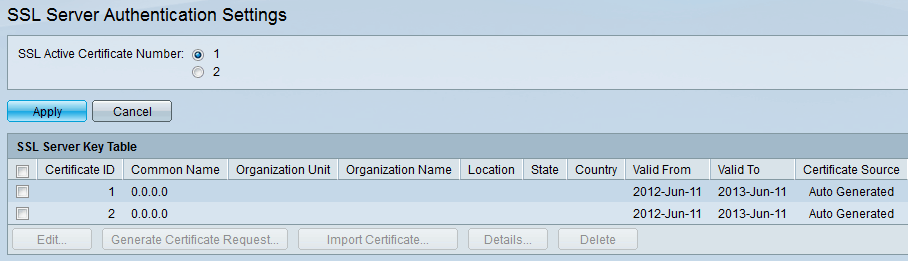
ملاحظة: اتبع معلومات تحرير مفتاح SSL لإنشاء الشهادة تلقائيا، وإنشاء طلب الشهادة لإعادة إنشاء طلب الشهادة من المحول، واستيراد الشهادة لاستيراد الشهادة المطلوبة والمفتاح.
تحرير معلومات مفتاح SSL
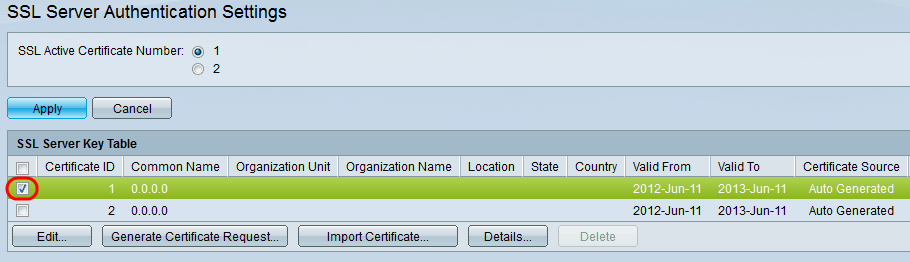
الخطوة 2. حدد خانة الاختيار الخاصة بالشهادة النشطة التي ترغب في تحريرها في جدول "مفتاح خادم SSL".
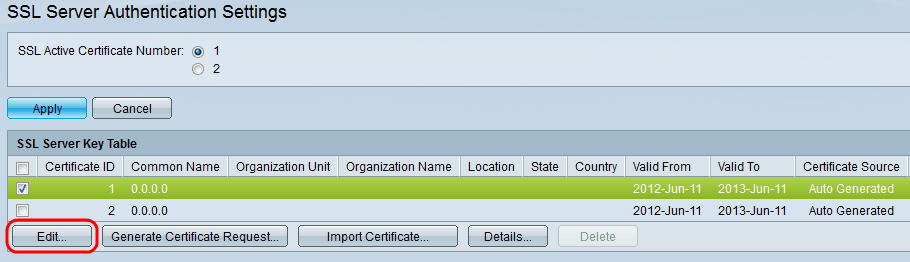
الخطوة 3. انقر على تحرير لإجراء التغييرات على الشهادة الموجودة. تظهر نافذة تحرير الشهادة:
ملاحظة: في هذا المثال، يتم التحقق من الشهادة 1.
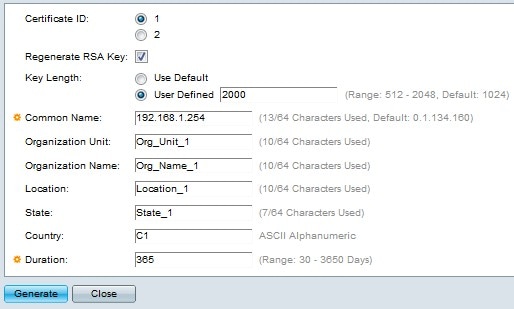
الخطوة 4. في حقل معرف الشهادة أختر إما 1 أو 2 كمعرف الشهادة. لا يتوفر سوى خيارين في حقل معرف الشهادة في هذا التكوين.
الخطوة 5. حدد خانة الاختيار في حقل إعادة إنشاء مفتاح RSA لإعادة إنشاء مفتاح RSA.
الخطوة 6. في حقل طول المفتاح، انقر أي من أزرار الانتقاء.
· إستخدام الافتراضي — يتم إستخدام طول المفتاح الافتراضي.
· معرف من قبل المستخدم — في هذا الحقل، يمكن أن يكون لطول المفتاح القيمة من 512 إلى 2048. القيمة الافتراضية هي 1024. في هذا المثال، يتم إدخال 2000.
الخطوة 7. في حقل "الاسم الشائع"، أدخل عنوان URL الخاص بالجهاز المؤهل بالكامل أو عنوان IP عام معين. إذا ترك فارغا، فإنه يتم تعيينه افتراضيا على أقل عنوان IP للجهاز (عند إنشاء الشهادة). في هذا مثال، استعملت العنوان تقصير من ال SG500X مفتاح كاسم مشترك.
الخطوة 8. في حقل وحدة المؤسسة، أدخل اسم المؤسسة - الوحدة أو القسم.
الخطوة 9. في الحقل اسم المؤسسة، أدخل اسم المؤسسة.
الخطوة 10. في حقل الموقع، أدخل اسم الموقع أو المدينة.
الخطوة 11. في حقل الولاية، أدخل اسم الولاية أو المقاطعة.
الخطوة 12. في حقل الدولة أدخل اسم الدولة. بما أن هذا يقبل القيمة الهجائية الرقمية فقط، أستخدم التنسيق العام للحروف 2. على سبيل المثال، بالنسبة للولايات المتحدة الأمريكية تدخل.
الخطوة 13. في حقل المدة، أدخل عدد الأيام التي يكون فيها الاعتماد صالحا.
الخطوة 14. انقر على إنشاء لحفظ الإعدادات.
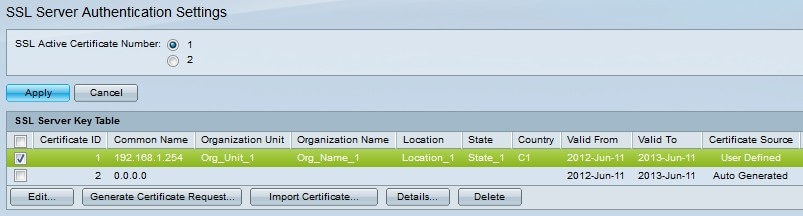
إنشاء طلب شهادة
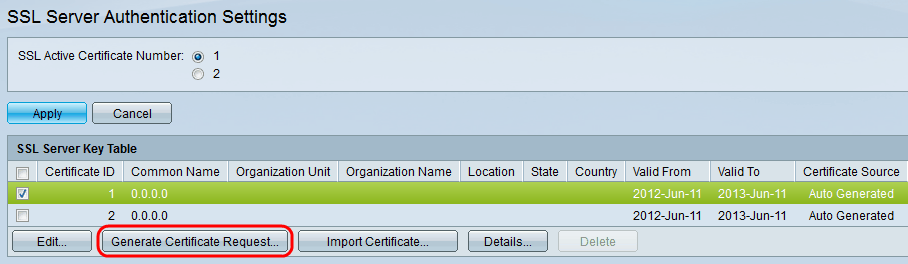
الخطوة 1. في صفحة إعدادات مصادقة SSL Server، تحقق من معرف الشهادة وانقر فوق إنشاء طلب شهادة.
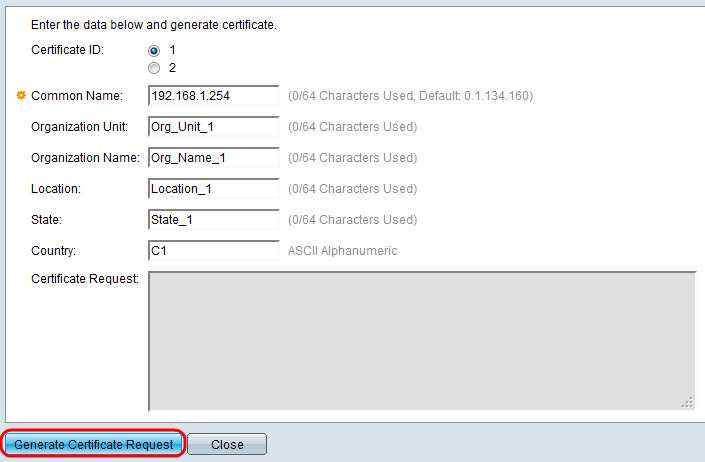
الخطوة 2. انقر على إنشاء طلب شهادة في صفحة تحرير إعدادات مصادقة خادم SSL.
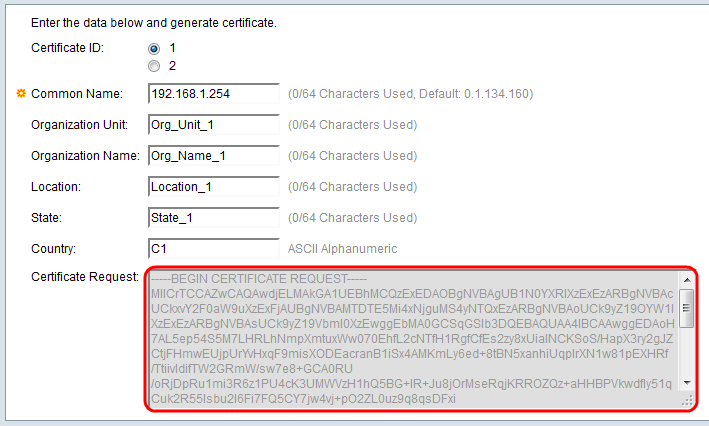
الآن في حقل طلب الشهادة، يمكنك أن ترى معلومات الشهادة المشفرة.
الخطوة 3. انقر على إنشاء طلب شهادة لحفظ الإعدادات.
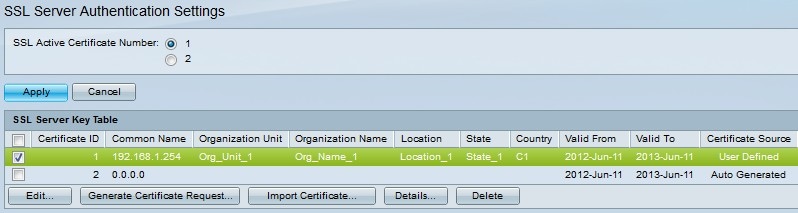
الآن في صفحة إعدادات مصادقة SSL Server، يمكنك أن ترى الشهادة المحررة مع كل المعلومات المدخلة أعلاه.
· "صالح من" — يحدد التاريخ الذي تكون فيه الشهادة صالحة.
· "صالح ل" — يحدد التاريخ الذي تكون فيه الشهادة صالحة.
· مصدر الشهادة — يحدد ما إذا كانت الشهادة قد تم إنشاؤها بواسطة النظام (إنشاء تلقائي) أو المستخدم (معرف من قبل المستخدم).
إستيراد الشهادة
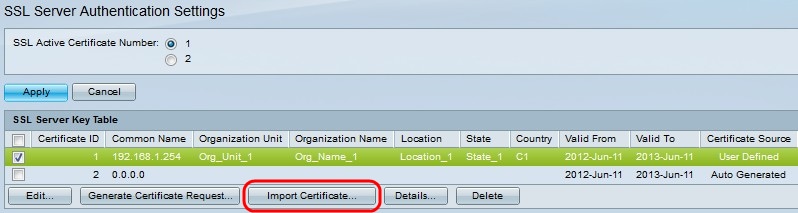
الخطوة 1. انقر على خانة الاختيار المرغوبة وانقر على إستيراد شهادة لاستيراد شهادة.
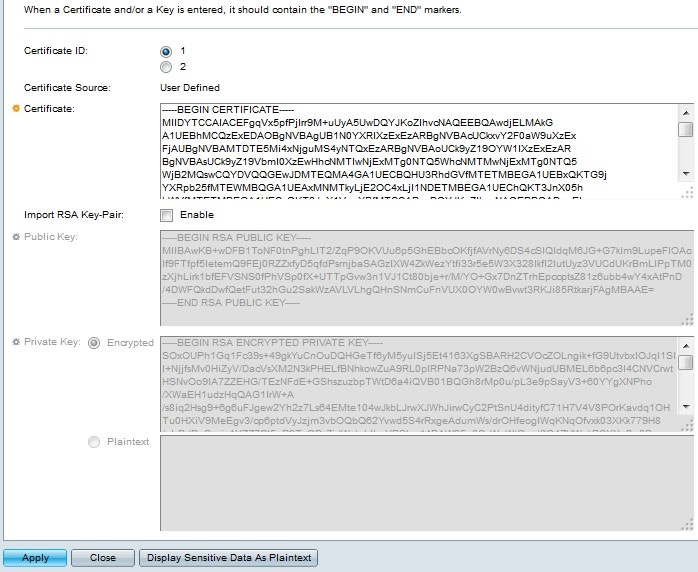
· معرف الشهادة — أختر الشهادة النشطة
· الشهادة — نسخ الشهادة أو لصقها في شهادة تم تكوينها.
· إستيراد زوج مفاتيح RSS — أختر تمكين زوج مفاتيح RSA.
· المفتاح العام (مشفر) — انسخ المفتاح العام أو لصقه في شكل مشفر.
· مفتاح خاص (نص عادي) — نسخ المفتاح الخاص أو لصقه في شكل نص عادي.
· عرض البيانات الحساسة كمشفرة — أختر هذا الخيار الذي تحتاج إلى كتابة المفاتيح الخاصة في نموذج مشفر إلى ملف التكوين.
الخطوة 2. طقطقة يطبق.
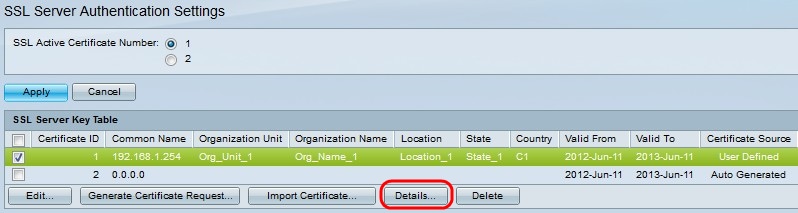
الخطوة 3. (إختياري) انقر على معرف الشهادة المرغوب وانقر فوق تفاصيل لعرض تفاصيل تفاصيل تفاصيل SSL.
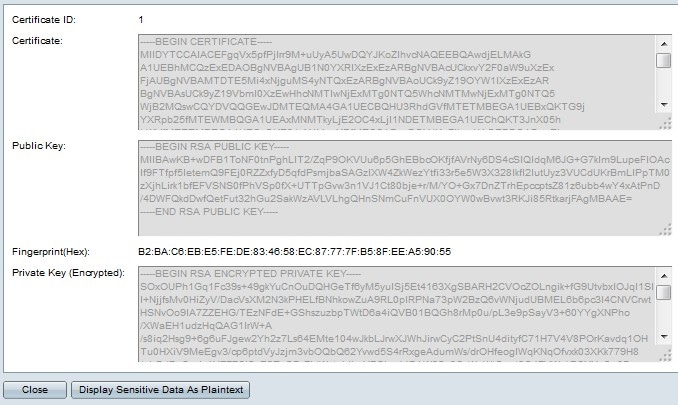
الخطوة 4. (إختياري) انقر على معرف الشهادة المطلوب وانقر فوق حذف لحذف تفاصيل خادم SSL من جدول خادم SSL.
 التعليقات
التعليقات